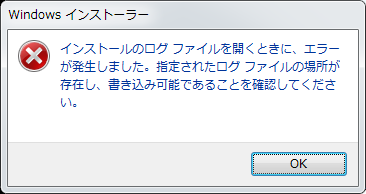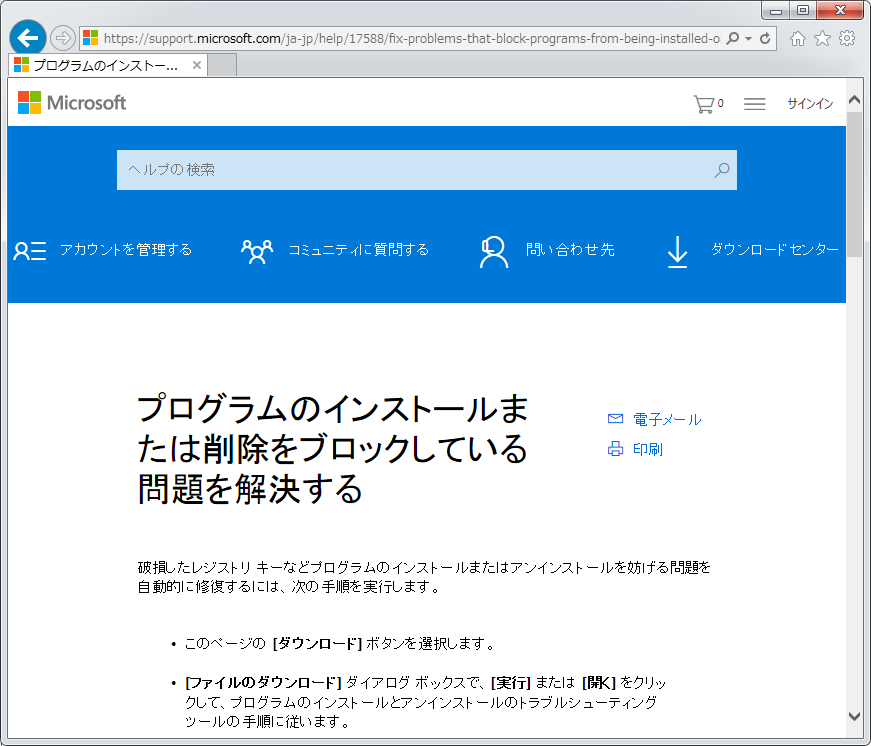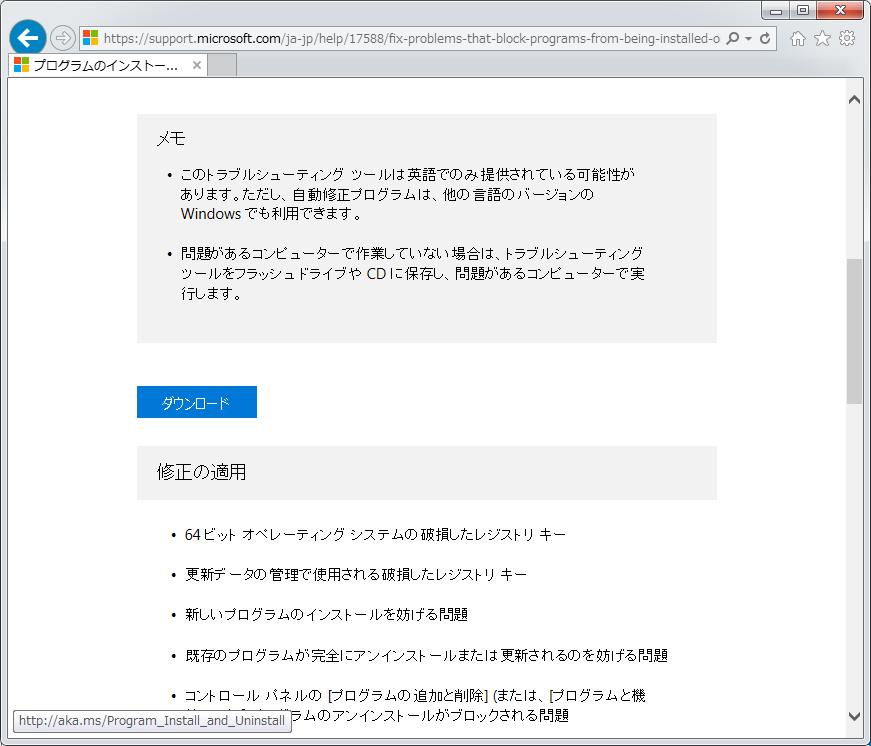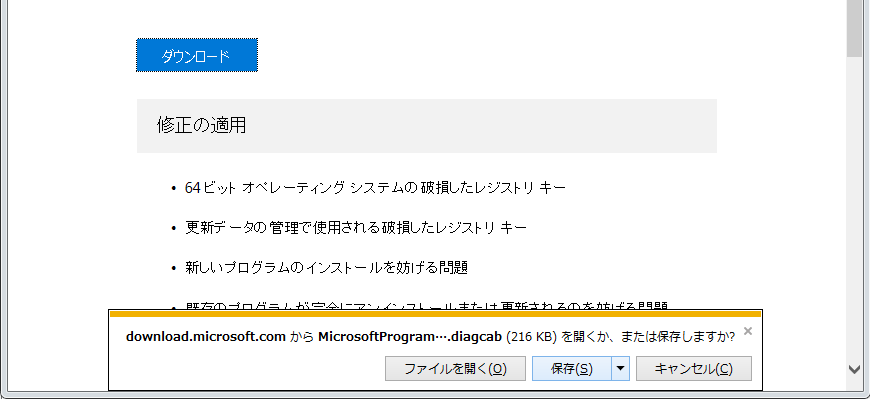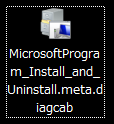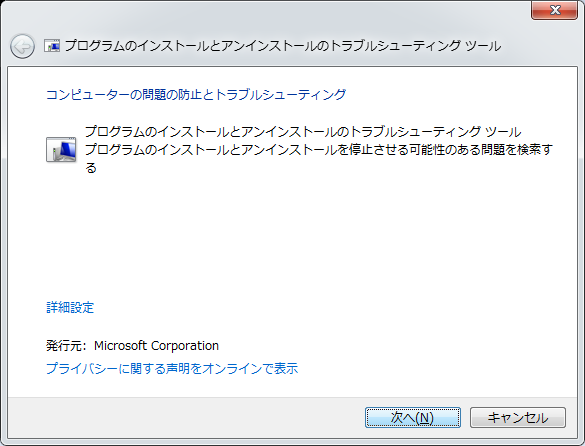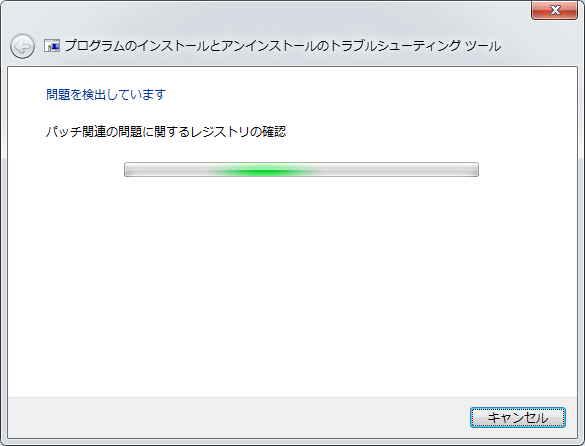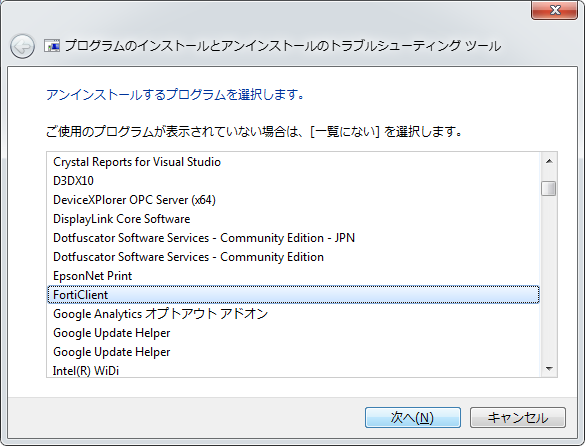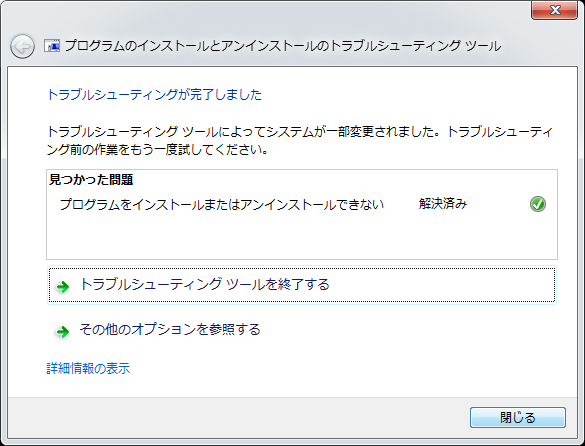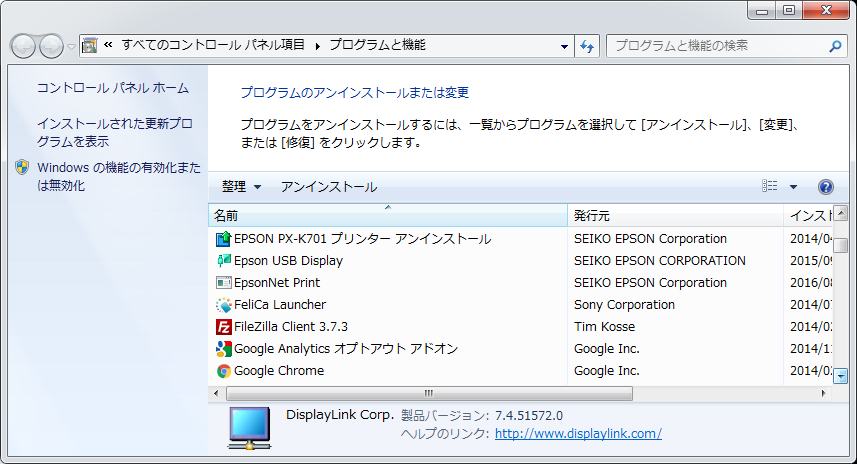Windows インストーラーがエラーを出してアプリケーションをアンインストールできない
2016/9/21
文書番号:20570
「プログラムと機能」から不要なアプリケーションをアンインストールしようとしたところ、Windows インストーラーがエラーを出してアンインストールできなくなってしまいました。
==============================================================
Windows インストーラー
---------------------------
インストールのログ ファイルを開くときに、エラーが発生しました。
指定されたログ ファイルの場所が存在し、書き込み可能であることを確認してください。
==============================================================
今回エラーが発生したのは「FortiClient 5.2.6.0664 x64版」ですが、他のアプリケーションでも発生することはあるようです。
【対応方法】
【参考情報】
プログラムのインストールまたは削除をブロックしている問題を解決する
https://support.microsoft.com/ja-jp/help/17588/fix-problems-that-block-programs-from-being-installed-or-removed